
Dansk version
MO251V2 Sweex Wireless ADSL 2/2+ modem/router 54 Mbps Annex A
Introduktion
• Sweex Wireless ADSL 2/2+ modem/router 54 Mbps Annex A må ikke udsættes for usædvanligt høje temperaturer. Anbring ikke apparatet i direkte sollys
eller i nærheden af varmekilder.
• Anvend ikke Sweex Wireless ADSL 2/2+ modem/router 54 Mbps Annex A i omgivelser, der er meget støvede eller fugtige.
• Beskyt apparatet mod kraftige stød eller rystelser – dette kan beskadige de invendige elektroniske dele.
• Forsøg aldrig at åbne apparatet selv – herved bortfalder garantien.
Modem set forfra eller oppefra
LED
INDIKATORER
PWR Lyser Angiver at modemmet er tændt.
1-4 Lyser Angiver at en computer er tilsluttet den relevant port.
1-4 Blinker Angiver aktivitet mellem den relevante computer og modemmet.
WL / ACT Lyser Angiver at den trådløse modemforbindelse er aktiv.
WL / ACT Blinker Angiver aktivitet mellem den trådløse computer og modemmet.
ADSL Lyser Forbindelsen med ADSL forbindelse er i orden.
ADSL Blinker regelmæssigt Modemmet er ved at etablere en ordentlig forbindelse eller ingen ADSL er forbundet med
ADSL Lyser og blinker hurtigt Angiver aktivitet mellem computeren og internettet.
PPP Lyser Angiver at der anvendes en PPP forbindelse.
STATUS Betydning
RJ11 port.
20

Dansk version
Modemmet set bagfra
Følgende tilslutninger kan findes bagpå modemmet startende fra venstre:
• ADSL port til tilslutning af ADSL forbindelse med telefonkabel RJ11.
• UTP ethernet-porte 1, 2, 3 og 4 til tilslutning af computere med et ethernet netværkskabel RJ45.
• Strømtilslutning til tilslutning af strømadaptoren.
• Antennetilslutning, type SMA
Set fra siden
Reset-knappen findes på siden af modemmet. Brug en lille genstand til at trykke knappen ind. Tryk og hold knappen inde i 15 sekunder. Bemærk! Efter reset
skal alle de indstillinger, som anvendes til din tilslutning og netværket, konfigureres igen.
Splitteren
For at kunne adskille ADSL signalet fra det normale telefonsignal, skal du anvende en splitter. Dette gør det muligt at tale i telefon og samtidigt surfe på
internettet via den samme telefonforbindelse. Signalet kommer fra stikket i væggen eller kontaktskabet og ledes ind splitteren. To telefonkabler er forbundet
med splitterens udgang. Det ene etablerer forbindelse med modemmet og det andet telefonen.
Bemærk! ADSL modemmet inkluderer ikke en splitter. Den kan fås i diverse byggemarkeder.
Tilslutning af Sweex ADSL 2 modem
1. Tilslut strømadaptoren (inkluderet) til bagsiden af modemmet og hovedkontakten. Lysdioden under PWR (strøm) lyser. Hvis lysdioden ikke lyser, skal
strømadapterens tilslutninger til ADSL modemmet og hovedkontakten kontrolleres.
2. Forbind telefonkablet (RJ11) som leder ADSL signalet til ADSL porten bagpå modemmet. Lysdioden under ADSL starter med at blinke. Efter ca. 30 sekunder
lyser lysdioden vedvarende. I tilfælde af at lysdioden ikke tændes, skal det kontrolleres om splitteren er forbundet korrekt og/eller om ADSL-forbindelsen er i
orden.
3. Tænd for computeren og tilslut den bagpå på modemmet ved hjælp af et netværkskabel (UTP RJ45). Du kan vælge en af portene 1, 2, 3 og 4. Den
tilsvarende lysdiode foran vil blive tændt. Hvis lysdioden ikke bliver tændt, skal det kontrolleres om netværkskablet er korrekt tilsluttet til computeren og
modemmet.
21

Dansk version
Konfiguration af computeren i forbindelse med tilslutning til modemmet
Windows Vista
Skift til “Start” (Start)
Klik på “View network status and tasks” (Se netværksstatus og -opgaver).
“Control Panel” (kontrolpanel) i nederste venstre hjørne på skærmbilledet.
Klik til venstre i kolonnen på “Manage network connections” (styring af netværksforbindelser).
22

Dansk version
Højreklik på “LAN Connection” (LAN-tilslutning) eller “Wireless Network connection” (trådløs netværksforbindelse) og vælg “Properties” (egenskaber). Følgende
skærmbillede vises:
Vælg nu “Internet Protocol Version 4 (TCP/IPv4)” og klik på “Properties” (egenskaber).
23

Dansk version
Vælg “Obtain an IP address automatically” (få automatisk en IP-adresse) og “Obtain DNS server address automatically” (få automatisk DNS-serveradressen).
Bekræft indstillingerne ved at klikke på “OK”. Netværksindstillingerne er nu blevet korrekt konfigureret for Vista. De korrekte indstillinger for internetbrowseren
vil blive omtalt senere i denne manual.
Windows XP
Skift til “Start” (Start) “Control Panel” (styrepanel). Skift derefter til “Network and Internet Connections” (netværk og internetforbindelser). Åbn “Network
Connections” (netværksforbindelser).
Eller hvis den klassiske Windowsstil anvendes:
“Start” (start)
Højreklik på “LAN Connection” (LAN-tilslutning) eller “Wireless Network connection” (trådløs netværksforbindelse) og vælg “Properties” (egenskaber). Følgende
skærmbillede vises:
Indstillinger “Network Connections” (netværksforbindelser).
Vælg TCP/IP under fanebladet “General (generelt) og klik på “Properties” (egenskaber).
24

Dansk version
Vælg “Obtain an IP address automatically” (få automatisk en IP-adresse) og “Obtain DNS server address automatically” (få automatisk DNS-serveradressen).
Bekræft indstillingerne ved at klikke på “OK”. Netværksindstillingerne for Windows XP er nu blevet korrekt konfigureret. De korrekte indstillinger for
internetbrowseren vil blive omtalt senere i denne manual.
Windows 2000
Skift til “Start” (start) “Control Panel” (styrepanel). Skift derefter til “Network and Internet Connections” (netværk og internetforbindelser). Åbn “Network
Connections” (netværksforbindelser).
Eller hvis den klassiske Windowsstil anvendes:
“Start” (start)
Højreklik på “LAN Connection” (LAN-tilslutning) eller “Wireless Network connection” (Trådløs netværksforbindelse) og vælg “Properties” (egenskaber). Følgende
skærmbillede vises:
Indstillinger Åbn “Network Connections” (netværksforbindelser).
Vælg nu “Internet Protocol (TCP/IP)” og klik på “Properties” (egenskaber).
25

Dansk version
Vælg “Obtain an IP address automatically” (Få automatisk en IP-adresse) og “Obtain DNS server address automatically” (Få automatisk DNS-serveradressen).
Klik to gange på “OK”.
Netværksindstillingerne for Windows 2000 er nu blevet korrekt konfigureret. De korrekte indstillinger for internetbrowseren vil blive omtalt senere i denne
manual.
Windows 98SE
Skift til “Start” (start), “Setting” (indstillinger), “Control Panel” (styrepanel) og klik på “Network” (netværk).
Vælg den “TCP/IP”-forbindelse under fanebladet “Configurartion” (konfiguration), som svarer til dit netværkskort og klik på “Properties” (egenskaber).
26
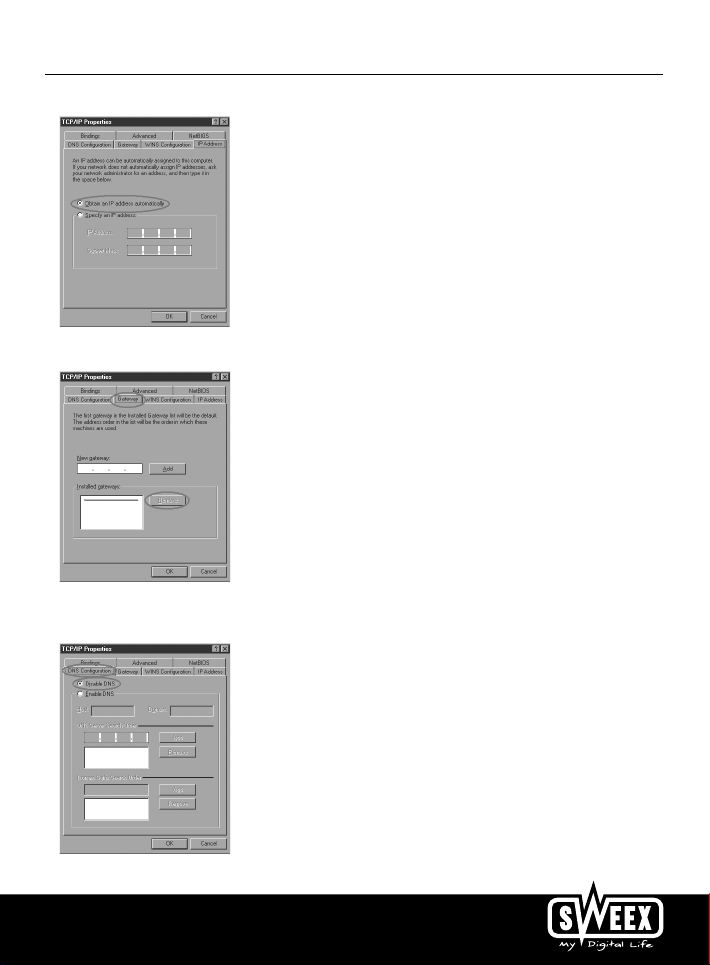
Dansk version
Vælg optionen “Obtain an IP address automatically” (Få automatisk en IP-adresse) under fanebladet “IP Address” (IP-adresse),.
Under fanebladet “Gateway”, skal listen for “Installed gateways” (installerede gateways) være tom. Hvis det er påkrævet, skal hver gateway vælges og klik på
“Remove” (slet).
Under fanebladet “DNS Configuration”, skal option “Disable DNS” (deaktivér DNS) vælges. Klik to gange på “OK”.
27
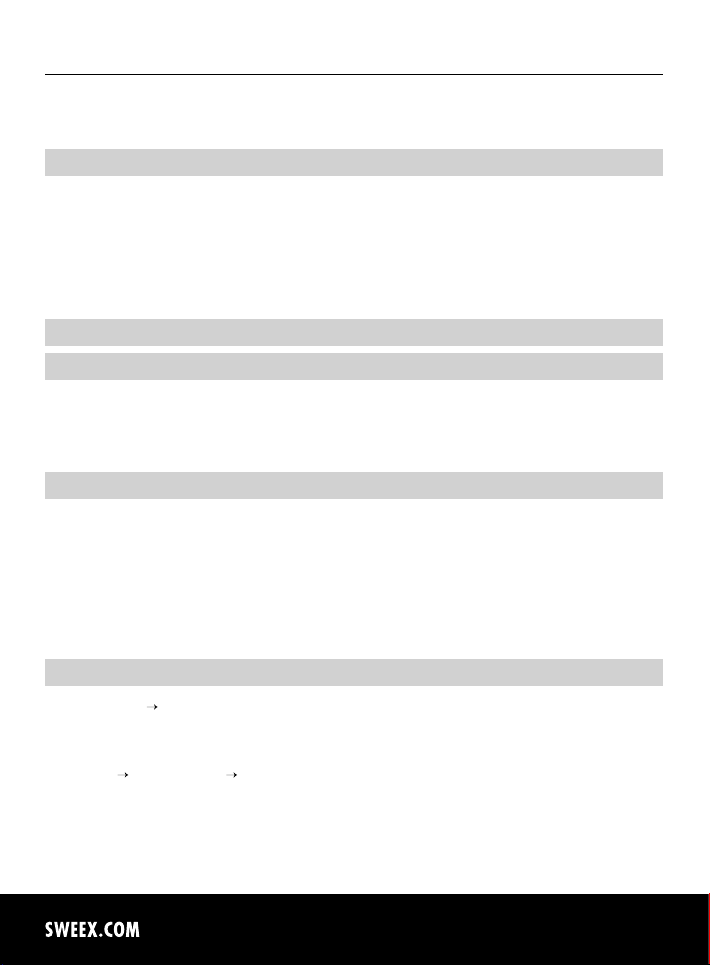
Dansk version
Netværksindstillingerne for Windows 98SE er nu blevet korrekt konfigureret. De korrekte indstillinger for internetbrowseren præsenteres i det efterfølgende.
Internetbrowser-indstillinger for Windows 98SE, 2000 og XP
1. For at opnå korrekt tilgang til modemmet, skal browserindstillingerne være korrekt. Det er let at kontrollere ved at starte Internet Explorer og vælge “Tools”
(værktøj) fra menulinjen og derefter vælge “Internet Options”.
2. Skift til “Connections” (forbindelser) i dette vindue og vælg “Never dial a connection” (foretag aldrig opkald til en forbindelse) eller slet alle angivne
forbindelser i feltet ovenover.
3. Klik på “LAN Settings” (LAN-indstillinger) i bunden, slet alle markeringer og klik på “OK” (OK).
4. Start computeren igen.
Opretning af det trådløse netværk
Hvordan foregår det?
For at oprette et trådløst netværk skal du bruge en trådløs router, et trådløst modem eller et WiFi accesspunkt. Den trådløse router, modem eller accesspunkt
administrerer det trådløse netværk. Navnet på dette netværk også kaldet SSID, er afhængig af din trådløse router, modem eller accesspunkt, men der kan være
forskelle i forbindelse med modellen eller mærket. Du kan ofte selv bestemme navnet og på den måde gøre dit eget trådløse netværk genkendeligt.
Sikkerhed
Det trådløse netværk kan sammenlignes med radiosignaler. Men rækkevidden for et trådløst netværk hjemme er ikke så omfangende. Rækkevidden for et
netværk i hjemmet er tit på 20 til 30 meter. Dette betyder, at naboer og forbipasserende også kan bruge dit netværk. Dette kan resultere i, at de kan surfe
via din internetforbindelse, og de kan opnå tilgang til dine delemapper og filer på dit netværk. Dette er årsagen til, at det ofte anbefales at sikre dit trådløse
netværk. Denne sikkerhed kan indrettes på apparatet, som overfører kommunikationen i netværket. I de fleste tilfælde er det den trådløse router, modem eller
accesspunkt. Ved at tilføje en WEP- eller WPA-sikkerhedskode, kan du sikre dit netværk. Denne kode kaldes også netværksnøglen (network key). Indtast denne
kode på de computere, som skal tilsluttes til det sikrede netværk. Du kan kun deltage i netværket, hvis du indtaster denne kode. Hvis du ikke selv har indtastet
denne netværksnøgle i routeren eller modemmet, kan du rette henvendelse til installatøren, producenten, leverandøren eller udbyderen for at få denne kode.
Tilslutte computeren til det trådløse netværk
Skift til “Start” (start) “Control Panel” (kontrolpanel) i nederste venstre hjørne på skærmbilledet.
Skift derefter til ”Network and Internet Connections” (netværk og internetforbindelser). Åbn “Network Connections” (netværksforbindelser).
Eller hvis den klassiske Windowsstil anvendes:
“Start” (Start)
Højreklik på “LAN Connection” (LAN forbindelse) eller “Wireless Network connection” (trådløs netværksforbindelse) og vælg “View Available Wireless Networks”
(Se tilgængelige trådløse netværk).
“Settings” (indstillinger) “Network Connections” (netværksforbindelser).
28

Dansk version
Klik altid først på “Refresh network list” (opdatér netværksliste) øverst til venstre i dette vindue, for at få vist den liste, som er mest aktuel.
Vælg navnet (også kaldt SSID) “Sweex MO251V2” ved at klikke på på det én gang. Klik nu på “Connect” (forbind). Hvis der blev etablereret en forbindelse til
det trådløse netværk, vises meddelelsen “Connected” (forbundet) efter et par sekunder. Du har nu et aktivt trådløst netværk.
Hvis du modtager en meddelelse, som fortæller at den trådløse forbindelse ikke kan konfigureres, eftersom den administreres af et andet program, skal denne
software deaktiveres og der skal genstartes.
Vi anbefaler at sikre den trådløse del af modemmet. Hvordan dette udføres, beskrives senere i denne manual. Når det først er sikret, bliver netværket vist som
“Sweex MO251V2” med meddelelsen “Security-enabled wireless network” (sikkerhed for trådløst netværk aktiveret) nedenunder. Når der etableres forbindelse
til dette sikrede netværk, bliver du bedt om at indtaste “Network key” (netværksnøgle). Hvis den indtastede netværksnøgle ikke var korrekt, vises meddelelsen
“Limited or no network connection” (begrænset eller ingen netværksforbindelse) efter et par sekunder. Din trådløse forbindelse er ikke tilfredsstillende. Forsøg
igen at etablere forbindelse til det trådløse netværk og kontrollér netværksnøglen.
Hvis du ændrer noget under modemmets indstillinger for den trådløse forbindelse, som forårsager at den trådløse forbindelse går tabt, skal disse trin fuldføres
igen.
Modemtilgang (login)
Åbn din webbrowser. I dette eksempel anvender vi “Internet Explorer”.
Standardmodem IP-adressen er: 192.168.251.1. En IP-adresse er et unikt ciffer, der kræves af enhver netværksenhed inklusive en computer eller modem, for at
kunne blive en del af et aktivt netværk. Uden en IP-adresse kan du ikke foretage tilslutninger inden for et netværk.
Indtast modemmets IP-adresse 192.168.251.1 i browserens adresselinje. Du har nu adgang til modemmet.
29

Dansk version
Modemmets login-skærmbillede vises. Udfyld login-navnet og den tilsvarende adgangskode. Standard login er “sweex” og det tilsvarende password er
“mysweex”.
Hvis login-skærmbilledet ikke vises, skal indstillingerne for din internetbrowser kontrolleres igen som beskrevet ovenfor. Kontrollér også IP-adressen for din
computer. For denne IP-adresse er det kun cifrene efter det sidste punktum, der muligvis afviger fra modemmets IP-adresse (f.eks.: 192.168.251.xxx). Udfør
dette som beskrevet i det efterfølgende:
Win2000/WinXP: Klik på “Start” (start) – “Run” (kør) – Indtast cmd – tryk på ENTER – Indtast ipconfig i det sorte vindue – tr yk på Enter, og din IP-adresse vises.
Win98/Me: Klik på “Start” (start) – “Run” (kør) – Indtast winipcfg – tryk på ENTER. Vælg din netværksadaptor i vinduet. (Er normalt IKKE ppp adapteren), og
din IP-adresse vises.
Når du først er logget på, vises modemmets hovedskærmbillede.
Dette skærmbillede viser den aktuelle internetforbindelse og diverse systeminformationer.
30
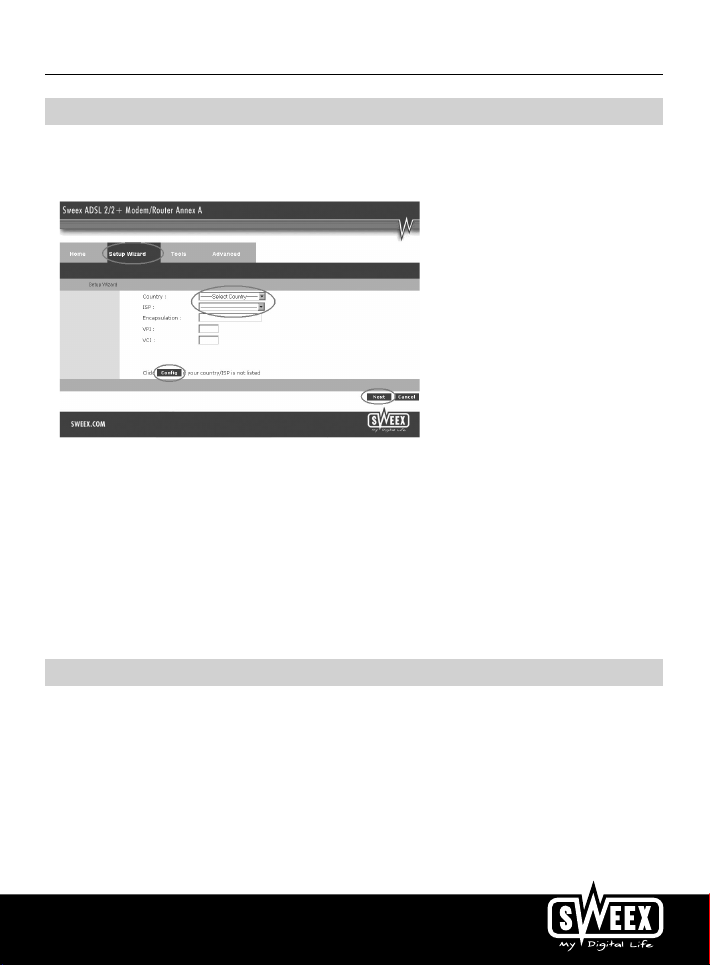
Dansk version
Indstilling af internetudbyder (ISP)
For at gøre installationsprocessen lettere, har Sweex ADSL 2/2+ Modem/Router Annex A en udbyderindstillingsliste, som er forprogrammeret.
Skift derefter til “Internet Connection”. Følgende skærmbillede vises:
Vælg det pågældende land under “Country” og vælg den tilsvarende internetudbyder under “ISP”. Modemmet fuldfører nu automatisk indstillingerne. Klik
derefter på “Next” (næste). Efter dette er det for nogle internetudbydere nødvendigt at indtaste et brugernavn og et password. Sammenlign dette med
listen over udbydere senere i denne manual, eller med detaljerne som du modtog fra din internetudbyder. Som alternativ, kan du rette henvendelse til din
internetudbyder. Klik på “Apply” (anvend) for at gemme og aktivere indstillingerne.
For at kontrollere om indstillinger for din udbyder er blevet indtastet korrekt, skal du klikke på “Home”. I linjen under “Connection Status”, kan du kontrollere
din internetforbindelses “State” (tilstand). “Connected” angiver at forbindelsen til din udbyder er blevet etableret korrekt. Nu kan du surfe på internettet.
I tilfælde af at din udbyder ikke findes på listen, kan du udføre alternative indstillinger under optionen “Config”. Ret henvendelse til din internetudbyder for
at få at få informationerne til de alternative indstillinger. Klik på “Apply” og “Save All” for at gemme indstillingerne. Klik derefter på “Apply” én gang til i det
næste vindue.
Trådløse indstillinger og sikkerhed
Vi anbefaler altid at indstille modemmet med en computer, som er forbundet fysisk med modemmet vha. et kabel. Grunden til dette er at den trådløse
forbindelse til modemmet går tabt, når indstillingerne gemmes.
Klik på “Advanced” (udvidet) og “Wireless” (trådløs) på hovedmenuen.
31
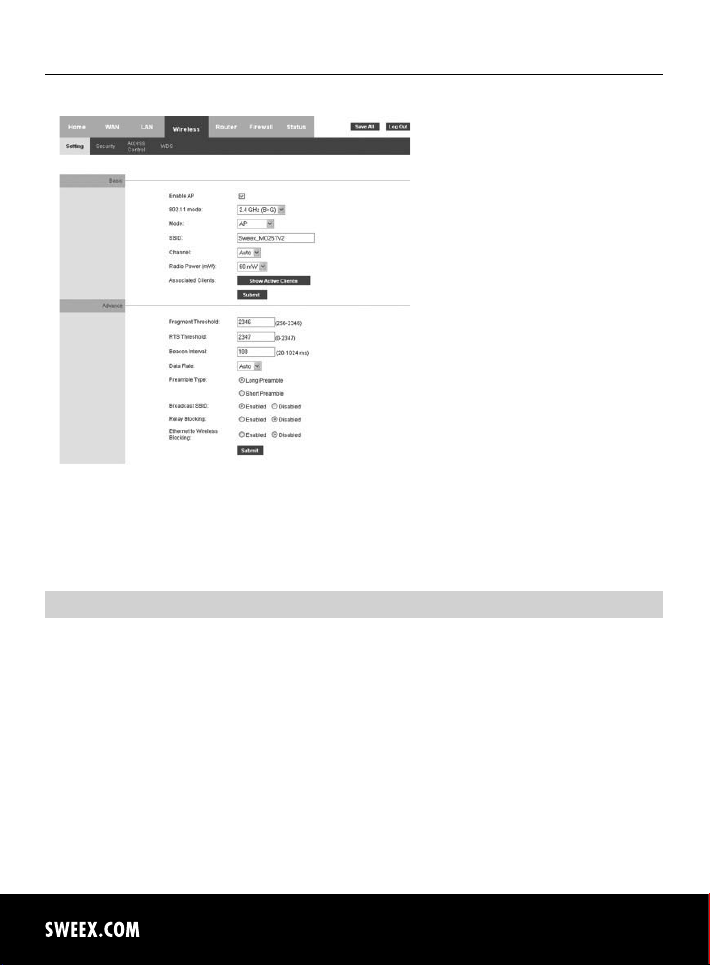
Dansk version
Det er muligt at aktivere og deaktivere den trådløse del vha. “Enable AP”. Som standard er denne funktion aktiveret. “AP” (Access Point) henviser til den
trådløse del af modemmet.
Standard SSID er “Sweex MO251V2”. Dette kan ændres under “SSID”. Får at du altid kan genkende modemmet, anbefaler vi ikke at ændre dette. Her finder
du også andre valgmuligheder som f.eks. “Channel” (kanal) og “802.11 Mode”. Vi anbefaler at bibeholde standardværdierne.
Sikring af det trådløse netværk
Klik på “Security”, når du befinder dig i “Wireless”-vinduet.
Modemmet er nu sikret. Tilslut igen din trådløse computer.
Fuldfør følgende trin for at aktivere WPA sikkerhed:
32

Dansk version
1. Nu ser du kun en enkelt linje med optioner. Vælg “WPA”.
2. Nedenunder skal “WPA” eller “WPA2” vælges. Dette er afhængigt af hvilken type, som understøttes af det trådløse kort i din computer. Ikke alle trådløse
adaptere understøtter WPA2.
3. Vælg “Pre-Shared Key”
4. Indtast din netværkskode under “PSK String”. Du kan oprette din egen netværksnøgle, som kan bestå af 8 til 63 tegn (tal og bogstaver).
5. Klik på “Apply” for at gemme indstillingerne.
6. Klik på “restart AP” for at aktivere indstillingerne.
7. Klik på “Apply” for at genstarte modemmet.
Modemmet er nu sikret. Tilslut igen din trådløse computer.
Tilslutningsporte i modemmet (port videresendelse og DMZ)
Den indbyggede firewall i dette modem kan ikke deaktiveres. Portene kan dog åbnes for de programmer og spil, som kræver dette. Skift til “Advanced” ->
“Firewall”
“Port Forwarding” (port videresendelse) for at ændre port-indstillingerne.
33

Dansk version
Sweex ADSL 2 Modem tilbyder en forprogrammeret liste med almindelige programmer og spil.
1. Tryk på “Enable” (Aktivér).
2. Vælg nu programmet eller spillet fra listen under “Select Game”.
3. Indtast IP-adressen under “IP Address” for den computeren, som du ønsker at åbne portene for.
4. Klik på “Add”, derefter på “Save All” for at aktivere indstillingerne.
Hvis programmet eller spillet ikke findes i listen, kan portene også åbnes manuelt.
1. Tryk på ”Enable” (Aktivér).
2. Indtast et vilkårligt unikt navn under “Name”.
3. Indtast IP-adressen under “IP Address” for den computeren, som du ønsker at åbne portene for.
4. Indtast den relevante port under “TCP Port” og/eller “UDP Port”. Du kan også åbne et variabelt antal porte (f.eks.: 2300-2310). Indtast både TCP and UDP
hvis du er i tvivl.
5. Klik på “Add”, derefter på “Save All” for at aktivere indstillingerne.
I nogle tilfælde eller hvis en spilkonsol er i brug, kan du vælge at placere en computer eller spilkonsol helt uden for firewallen. Dette kan ske i den såkaldte
“demilitarized zone” (“DMZ”). Denne valgmulighed findes på hovedskærmbilledet for portindstillinger (“Port Forwarding”under “Advanced”.) Vær opmærksom
på at du nu ikke længere har fordel af den beskyttelse, som routerens firewall giver. Alle porte til den computer, der findes i DMZ er åbne. Der kan kun
forekomme en computer i DMZ.
34

Dansk version
1. Klik på DMZ.
2. Vælg her optionen “Enable DMZ”.
3. Indtast IP-adressen under “DMZ Host IP Address” for den computeren, som du ønsker at åbne portene for.
4. Klik på “Submit” og “Save All”.
Sådan finder du computerens IP-adresse
Win2000/WinXP: Klik på Start – Run – Type i “cmd” – tryk på ENTER– i det sorte vindue, type “ipconfig” – tryk på ENTER, hvorefter din IP-adresse vises.
Win98/Me: Klik på Start – Run(kør) – indtast winipcfg – tryk på Enter. Vælg i vinduet din netværksadaptor. (Normalt IKKE ppp adapter), og din IP-adresse
vises.
LAN-indstillinger
Netværksindstillingerne (LAN) kan ændres som beskrevet i det følgende. Skift til “Advanced” i hovedvinduet. Option “LAN” vises ved siden af dette. Vælg denne
option. Alle indstillinger, som du ønsker at ændre under “Ethernet”, har indflydelse på både kabelforbundne og trådløse computere.
35

Dansk version
Ændring af password
Standard login for Sweex ADSL 2 kan ændres som beskrevet i det følgende: Vælg “Tools” (værktøj) og skift til “Password” i hovedvinduet.
Her, under “User name”, kan du vælge et andet login-navn og under “Password” det tilsvarende password. Gentag dette password under “Confirmed Password”
(bekræftiget password).
Bemærk! Hvis du ønsker at genaktivere standard login, skal modemmet resettes til standard-fabriksindstillingerne.
Klik på “Apply” og “Save All” for at gemme indstillingerne. Klik derefter på “Apply” én gang til i det næste vindue.
Opgradering af modemmets firmware (opdatering af firmware)
For at kunne forsyne modemmet med opdateringer, er det nødvendigt med en såkaldt ‘firmware’-opdatering. Dette kan udføres ved skifte til menuen, derefter
“Tools” og valg af “Update firmware”.
36

Dansk version
Her kan modemmets firmware blive opgraderet. Nyt firmware kan downloades fra Sweex websted under ”Service and support”. Hvis firmware-filen er
komprimeret, skal du først vælge filen og dekomprimere den på et sted på din computer, hvor du let kan finde den igen.
Klik nu på “Browse” og vælg den dekomprimerede firmware-fil. I mange tilfælde ender filens navn på “…firmware.update.img”.
Klik på “Update Firmware” for at opdatere firmwaren. Afbryd ikke denne procedure. Dette kan beskadige modemmet. Vent indtil upgraderingen er afsluttet.
Bjælken er komplet fuld og forbindelsen mellem computer og modem er midlertidigt afbrudt. Reset modemmet. Log derefter på modemmet for at kontrollere
“Firmware Version” i vinduet “Home”.
Reset af modem til fabriksindstillingerne
Sweex ADSL 2 Modem kan resettes til fabriksindstillingerne på to forskellige måder.
Bemærk! Efter reset skal alle de indstillinger, som anvendes til din tilslutning og netværket, konfigureres igen. Efter reset, genstartes modemmet. Under opstart
indlæses fabriksindstillingerne, og computeren mister forbindelsen til modemmet i ca. 30 sekunder. Der kan derefter opnås tilgang til modemmet via standard
IP-adressen (192.168.251.1).
• Reset-knappen findes på siden af modemmet. Brug en lille genstand til at trykke knappen ind. Tryk og hold knappen inde i 15 sekunder.
• Skift til “Tools” under modemmets menu. Klik på “Reboot”. Klik på “Reset to Defaults” (reset til standard) og “OK” for at bekræftige.
Garanti
Alle produkter fra Sweex har en garanti på tre år. Vi giver ingen support eller garanti for software og/eller inklusive (genopladelige) batterier. Afvikling af
garantien kan kun finde sted via forhandleren, hvor du har købt det pågældende produkt.
Alle mærkenavne og de tilhørende rettigheder, der er nævnt i denne vejledning, forbliver den retmæssige ejers ejendom.
GPL-kildekode
Dette Sweex produkt inkluderer en softwarekode udviklet af tredjemand, samt en softwarekode, der er underlagt af en GNU General Public License (“GPL”) eller
GNU Lesser General Public License (“LGPL”).
De fleste brugere har ikke brug for GPL-kildekoder. Den er kun nødvendig under programmering med henblik på ændring af koden. GPL-kildekoder angives på
vores website.
37
